Cómo registrarse y activar SpyHunter
Si ha descargado SpyHunter, siga estas instrucciones para registrarse y activar su cuenta.
Si aún no ha comprado SpyHunter, puede registrar SpyHunter abriendo SpyHunter y haciendo clic en "¡COMPRAR!" botón, que se encuentra en la parte superior de la pantalla "Inicio" de SpyHunter. Será redirigido a nuestra página de compra donde se le pedirá que ingrese los detalles de su cliente junto con una dirección de correo electrónico válida. Después de un pago exitoso, el sistema enviará una confirmación por correo electrónico a la dirección de correo electrónico que haya proporcionado durante el proceso de compra. Este correo electrónico de "Información de cuenta" contendrá la información de su cuenta y los detalles que necesitará para activar SpyHunter.
Nota: Solo necesita activar SpyHunter si el amarillo "¡COMPRAR!" el icono está visible en la parte superior de la ventana principal de SpyHunter Captura de pantalla. Si no ves el mensaje "COMPRAR!" ícono, significa que su programa SpyHunter ya ha sido activado.
Instrucciones de activación de SpyHunter 5
Para activar SpyHunter 5:
- Primero, abra SpyHunter 5 y haga clic en el icono "Configuración" de la ventana principal de SpyHunter 5 Captura de pantalla.
- La pestaña "Cuenta" debería estar visible, por defecto, cuando se abra la ventana "Configuración". Debajo de "Activar su cuenta" escriba su dirección de correo electrónico registrada y contraseña, que se le enviará en su correo electrónico de "Información de la cuenta". Luego, haga clic en el botón azul "Activar usuario" Captura de pantalla.
Nota: Cuando ingrese la información de su cuenta, escríbala exactamente como aparece en su correo electrónico "Información de la cuenta". Tras una activación exitosa, SpyHunter 5 mostrará una notificación y aparecerá un texto de "Usuario válido" encima del botón en gris "Activado por el usuario".
Instrucciones de SpyHunter para Mac (MacOS)
Existen varios métodos para activar SpyHunter para Mac que se describen a continuación.
Si SpyHunter para Mac (gratis) ya está instalado en su computadora
- Cuando hace clic en el botón "Comprar" en la aplicación SpyHunter para Mac, se abrirá un navegador web y lo dirigirá a la página de compra de SpyHunter para Mac.
- Después de haber comprado, haga clic en el icono SpyHunter para Mac en el Dock de su Mac (generalmente ubicado en la parte inferior de la pantalla).

- En la mayoría de los casos, SpyHunter para Mac mostrará la ventana "Activar SpyHunter - Versión completa", como se muestra a continuación.
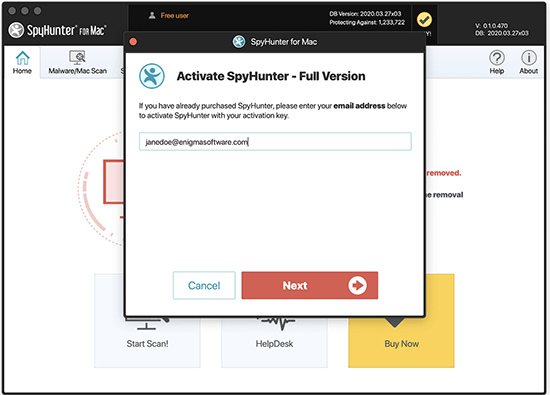
Nota: Si la ventana "Activar SpyHunter - Versión completa" no está visible , haga clic en "Configuración" en la ventana principal de SpyHunter para Mac y haga clic en la pestaña "Cuenta" en la parte superior de la ventana. Luego, haga clic en el botón "Activar usuario". - Ingrese la dirección de correo electrónico que desea utilizar para activar SpyHunter para Mac en el campo y haga clic en "Siguiente". El campo se completará previamente con la dirección de correo electrónico que utilizó para registrar la versión gratuita de SpyHunter para Mac. Si lo desea, puede cambiar la dirección de correo electrónico.

- Si aún no ha comprado otros productos de EnigmaSoft, deberá crear una cuenta para activar. La siguiente pantalla le pedirá que ingrese su nombre y cree una contraseña. Complete los campos y haga clic en el botón "Crear".
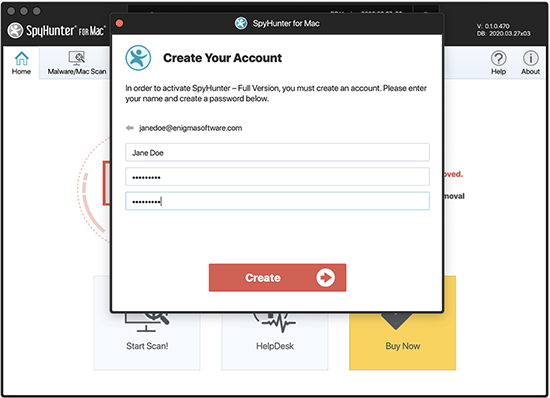
- A continuación, se le pedirá que ingrese su clave de activación. Ingrese la clave de activación y haga clic en el botón "Activar" para completar el proceso.
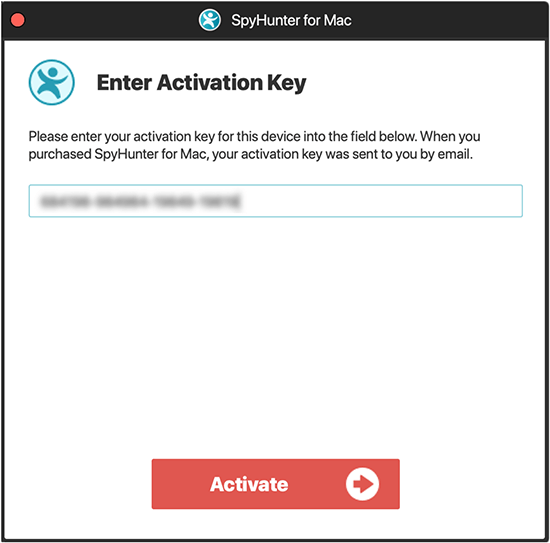
Si SpyHunter para Mac NO está instalado en su computadora
Si no ha descargado SpyHunter para Mac, descargue SpyHunter para Mac.
- SpyHunter para Mac ahora debería iniciarse. Haga clic en el enlace "Haga clic aquí para iniciar sesión" ubicado debajo del botón "Siguiente".
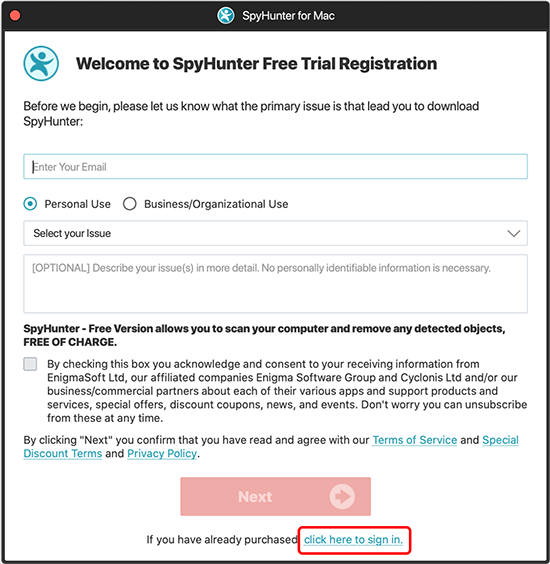
- Ingrese la dirección de correo electrónico que desea utilizar para activar SpyHunter para Mac en el campo y haga clic en "Siguiente".
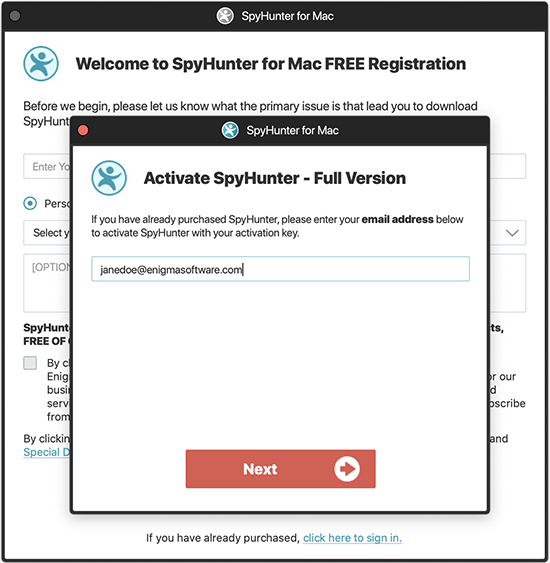
- Si aún no ha comprado otros productos de EnigmaSoft, deberá crear una cuenta para activar. La siguiente pantalla le pedirá que ingrese su nombre y cree una contraseña. Complete los campos y haga clic en el botón "Crear".

- A continuación, se le pedirá que ingrese su clave de activación. Ingrese la clave de activación y haga clic en el botón "Activar" para completar el proceso.
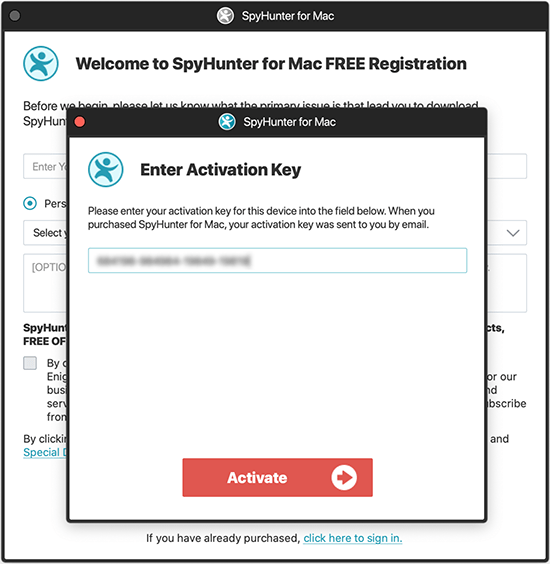
Si compró SpyHunter y siguió estas instrucciones pero aún no puede activar SpyHunter, comuníquese con nuestro departamento de soporte. Puede comunicarse con nuestro departamento de soporte llamando al + 1-888-360-0646 (solo en EE. UU.) O + 1-727-386-7260 (internacional) y eligiendo la opción 2. También puede comunicarse con nuestro departamento de soporte enviando un correo electrónico a support@enigmasoftware.com.